Cómo actualizar tu iPhone a iOS 5.1 sin actualizar el baseband [Windows]

Estas son instrucciones sobre cómo actualizar el iPhone 4 GSM o el iPhone 3GS a iOS 5.1 sin actualizar la versión del baseband usando redsn0w para Windows. Esto te permitirá desbloquearlo si actualmente tienes una versión de baseband compatible.
Paso 1. Descarga la última versión de RedSn0w desde aquí y colócalo en una carpeta a la vista en tu escritorio.
Paso 2. Descarga la versión adecuada de iOS 5.1 para tu dispositivo y colócalo en la misma carpeta en la que guardaste Redsn0w.
Paso 3. Extrae el archivo RedSn0w y luego haz clic derecha encima del archivo el ejecutable de RedSn0w (desde dentro de la carpeta extraída) y seleccione Ejecutar como administrador para iniciar la aplicación.
Paso 4. Haz clic en Extras en el menú principal de RedSn0w.
Paso 5. Haga clic en Custom IPSW en el menú Extras.
Paso 6. Selecciona el firmware de iOS 5.1 de la carpeta en el escritorio y dale clic en Abrir.
Paso 7. RedSn0w ahora personalizará el archivo IPSW por ti.
Paso 8. RedSn0w te informará una vez que el IPSW haya sido creado correctamente. Haga clic en el botón OK.
Paso 9. Pulsa el botón Pwned DFU en el menú Extras.
Paso 10. Conecta el dispositivo al ordenador mediante USB y apagarlo. Luego dale clic en el botón Next para continuar.
Paso 11. Mantén pulsado el botón de encendido durante 3 segundos.
Paso 12. Sin soltar el botón de encendido, también mantén pulsado el botón inicio durante 10 segundos.
Paso 13. Sin soltar el botón inicio, suelta el botón de encendido, pero mantén pulsado el botón de inicio hasta que el dispositivo sea detectado en modo DFU.
Paso 14. A Tu dispositivo se le aplicará el exploit de explotará de Limera1n.
Paso 15. Una vez hecho tu iPhone estará en modo Pwned DFU.
Paso 16. Abre iTunes.
Paso 17. Selecciona el dispositivo de la lista de la izquierda, luego mantén pulsada la tecla de Shift y dale clic en Restaurar.
Paso 18. Selecciona el archivo IPSw que comienza con NO_BB IPSW de la carpeta en el escritorio y luego dale clic en Abrir.
Paso 19. Tu iPhone ahora será actualizado a iOS 5.1 sin actualizar el baseband.







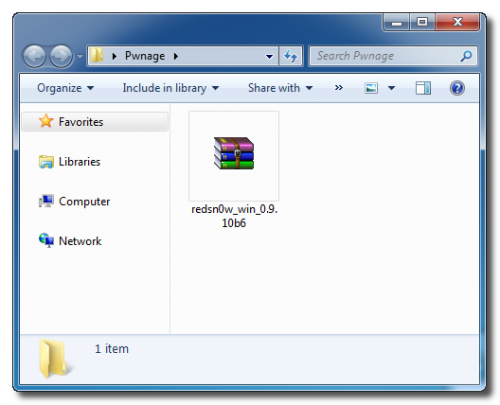


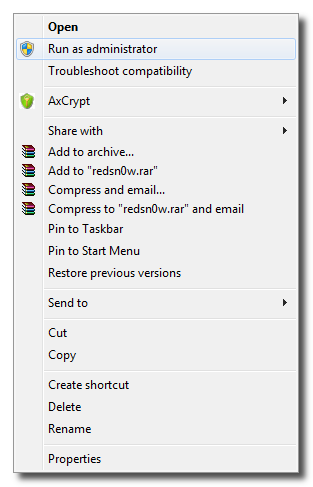

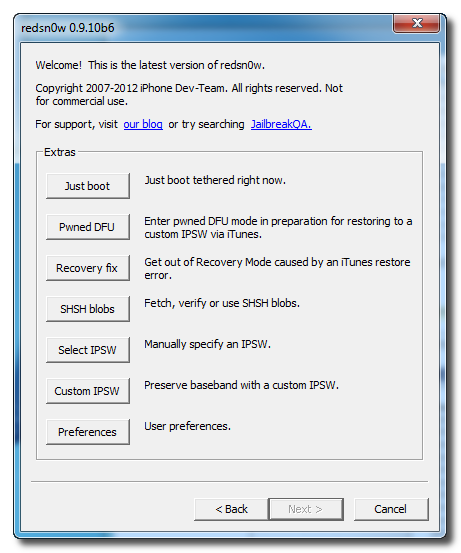



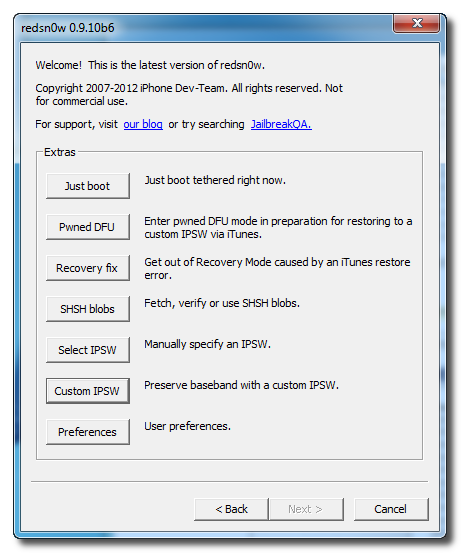





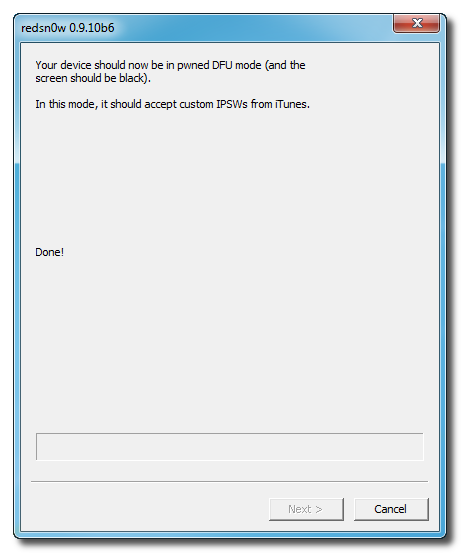


![Cómo actualizar tu iPhone a iOS 5.1 sin actualizar el baseband [Windows]](https://applediario.com/wp-content/uploads/2012/03/iOS-5-Pwned-2-150x89.png)
![Cómo actualizar tu iPhone a iOS 5.1 sin actualizar el baseband [Windows]](https://applediario.com/wp-content/uploads/2012/03/downgrade-150x75.png)


Sheldon
10 marzo, 2012Muchas gracias, lo he hecho según lo explicas y he podido actualizar sin problemas. Muchas gracias.
Rafita
10 marzo, 2012Creo que he hecho todo bien, pero no veo el icono de cydia por ninguna parte. Puedes ayudarme, creo que algo salió mal. Lo raro es que la tarjeta gevey me funciona normal, por eso creo que no se ha hecho bien.
PedroJ
10 marzo, 2012Muchisimas gracias, me salio todo bien.